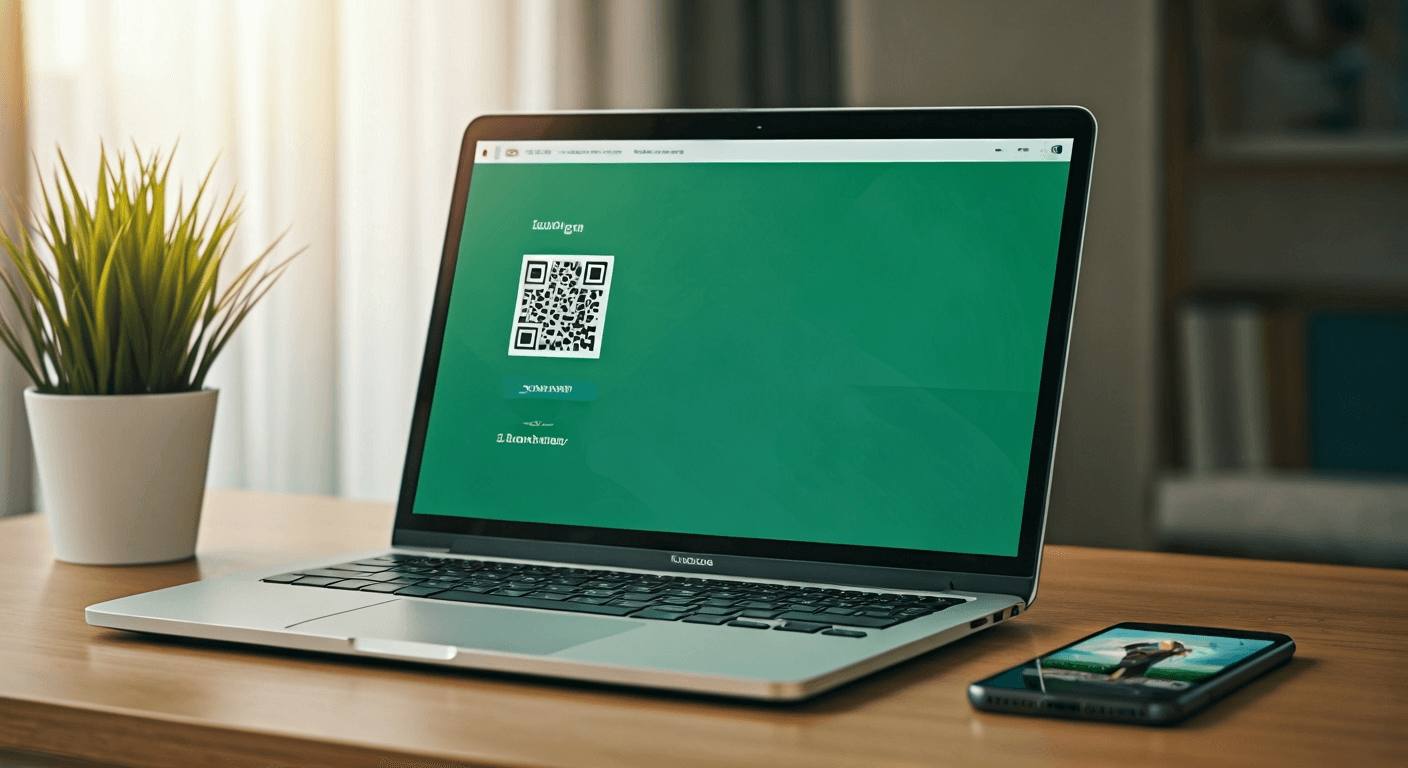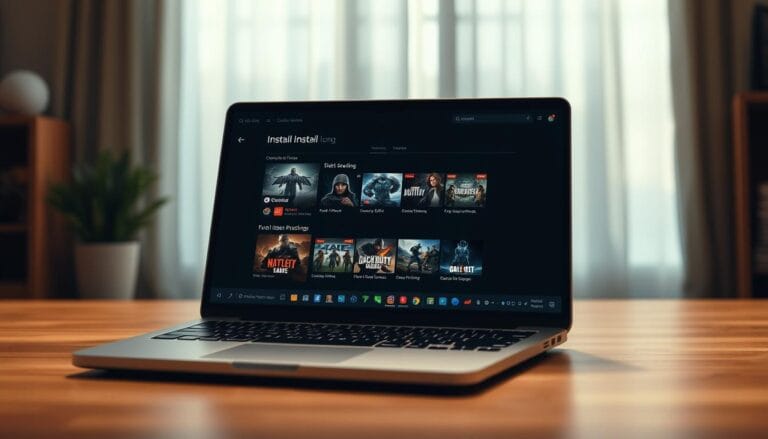Jeśli planujesz przenieść zdjęcia z WhatsApp na komputer, ten artykuł podpowie, jak to zrobić. Przedstawimy kilka łatwych sposobów. Możesz skorzystać z WhatsApp Web albo przesłać fotografie za pośrednictwem e-maila. Dowiesz się też, jak efektywnie zarządzać i przechowywać te pliki. Przykładowo, możesz je zapisać w aplikacji Zdjęcia lub na Dysku Google. Ponadto, wskażemy, jak odnaleźć zdjęcia w folderze WhatsApp/Media/WhatsApp Images.
Jak zgrać zdjęcia z WhatsApp na komputer – podstawowe metody
Aby przenieść zdjęcia z WhatsApp na komputer, istnieje kilka łatwych sposobów:
- whatsapp Web umożliwia przeglądanie i pobieranie zdjęć bezpośrednio przez przeglądarkę,
- przesyłanie zdjęć przez e-mail pozwala na wysłanie ich na swój adres e-mail i pobranie na komputerze,
- zapisywanie zdjęć w aplikacji Zdjęcia na telefonie, a potem przenoszenie ich na komputer za pomocą kabla USB.
Aby skorzystać z WhatsApp Web, wystarczy zalogować się, otworzyć czat z potrzebnymi zdjęciami, kliknąć na wybrane i pobrać je na swój komputer. Przesyłanie zdjęć przez e-mail wymaga wybrania zdjęć w aplikacji WhatsApp, wysłania ich na swój adres e-mail, a następnie pobrania na komputerze. Po otwarciu wiadomości e-mail, zapisz załączniki. W przypadku zapisywania zdjęć w aplikacji Zdjęcia, podłącz telefon do komputera kablem USB i skopiuj zdjęcia do odpowiedniego folderu.
Każda z tych metod skutecznie przenosi zdjęcia z WhatsApp na komputer, oferując różnorodne rozwiązania w zależności od Twoich preferencji i dostępnych narzędzi.
Pobieranie zdjęć za pomocą WhatsApp Web
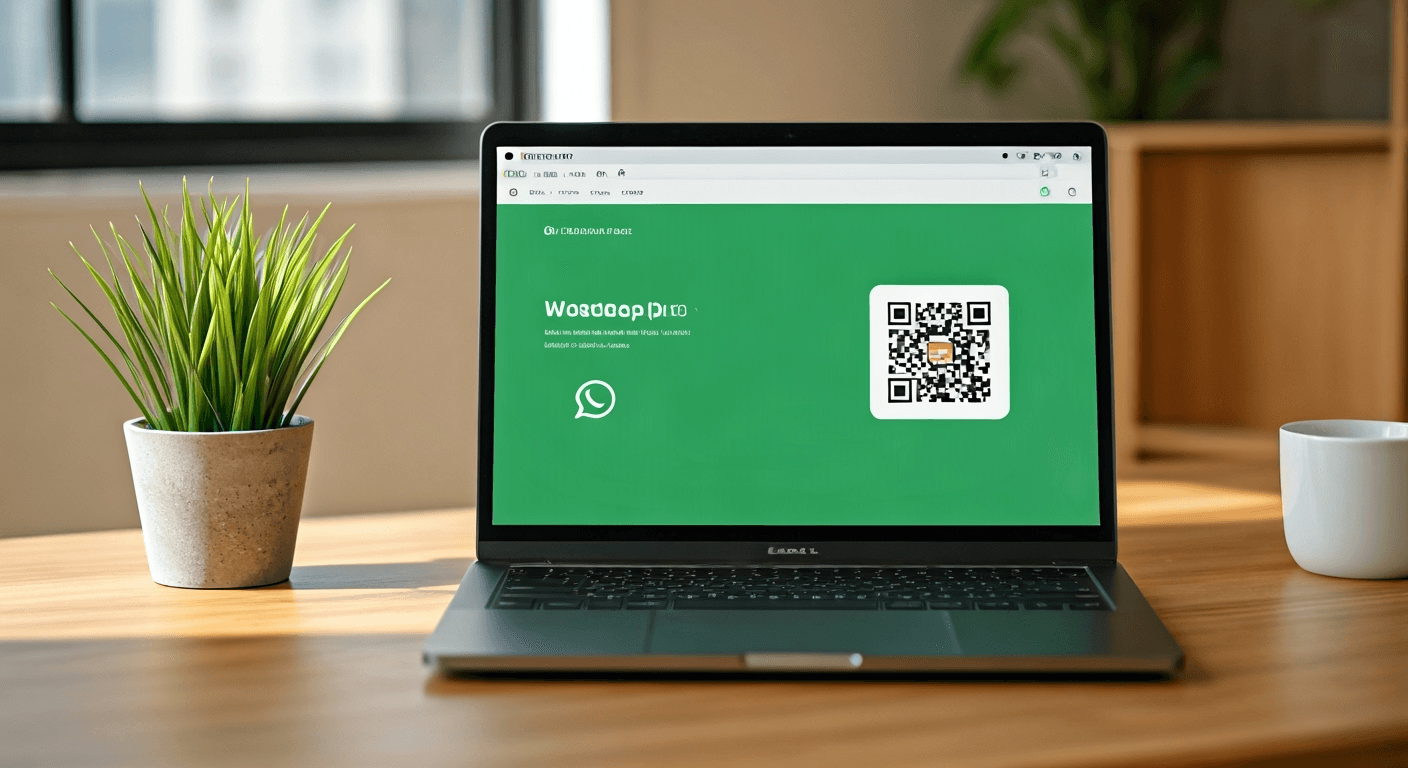
Aby ściągnąć zdjęcia za pomocą WhatsApp Web, rozpocznij od zalogowania się poprzez zeskanowanie kodu QR w przeglądarce internetowej. Następnie:
- wejdź na czat, z którego planujesz pobrać fotografie,
- po wybraniu zdjęcia, kliknij na nie prawym przyciskiem myszy,
- wybierz opcję Pobierz.
Pliki zapiszą się bezpośrednio na Twoim komputerze. Możesz je ściągać pojedynczo lub zaznaczyć kilka naraz, co jest szczególnie przydatne przy większej liczbie plików. To prosty i efektywny sposób na przeniesienie zdjęć z WhatsApp na komputer.
Przesyłanie zdjęć przez pocztę e-mail
Aby przesłać zdjęcia z WhatsApp za pomocą e-maila, postępuj zgodnie z poniższymi krokami:
- otwórz aplikację WhatsApp na swoim smartfonie,
- wybierz zdjęcia, które chcesz przesłać,
- użyj opcji Udostępnij i zdecyduj się na Poczta e-mail,
- wpisz swój adres e-mail w polu odbiorcy i wyślij wiadomość.
Po otrzymaniu wiadomości na komputerze, otwórz ją i zapisz fotografie na dysku. To efektywny sposób przesyłania plików, zwłaszcza gdy WhatsApp Web nie jest dostępny.
Zarządzanie i przechowywanie zdjęć z WhatsApp
Zarządzanie i przechowywanie zdjęć z WhatsApp wymaga prostego systemu, który gwarantuje łatwy dostęp i bezpieczeństwo danych. Aplikacja Zdjęcia na smartfonie automatycznie zapisuje obrazy, co znacząco ułatwia ich organizację. Możliwe jest również kopiowanie zdjęć na komputer za pomocą kabla USB, co stanowi bezpieczną metodę tworzenia kopii zapasowych.
Usługi chmurowe, takie jak Dysk Google, nie tylko umożliwiają przechowywanie zdjęć, ale także ich synchronizację między różnymi urządzeniami. Dzięki temu możesz mieć dostęp do swoich zdjęć z dowolnego miejsca i na każdym urządzeniu. Na telefonie wszystkie zdjęcia z WhatsApp są domyślnie umieszczane w folderze WhatsApp/Media/WhatsApp Images, co pozwala na szybkie kopiowanie i przenoszenie ich na inne platformy.
Dodatkowo, usługi chmurowe oferują funkcje takie jak automatyczne tworzenie kopii zapasowych i udostępnianie plików, co znacząco ułatwia zarządzanie dużą liczbą zdjęć. Ważne jest, aby regularnie monitorować ilość dostępnego miejsca w chmurze, aby uniknąć jej zapełnienia. W przypadku wyczerpania przestrzeni, można dokupić dodatkowe miejsce lub usunąć zbędne pliki.
Zapisywanie zdjęć w aplikacji Zdjęcia i na Dysku Google
Przechowywanie fotografii w aplikacji Zdjęcia na smartfonie ułatwia zarządzanie obrazami z WhatsAppa. Zdjęcia mogą automatycznie trafiać do tej aplikacji, co upraszcza ich transfer na inne urządzenia, takie jak komputer. To sprawia, że kopiowanie zdjęć przez kabel USB staje się prostsze, co jest niezwykle przydatne przy tworzeniu kopii zapasowych.
Korzystanie z Dysku Google przynosi dodatkowe zalety. Przede wszystkim pozwala na synchronizację i dostęp do zdjęć z różnych urządzeń. Dzięki przechowywaniu w chmurze, można nimi zarządzać z dowolnego miejsca na świecie.
- automatyczna kopia zapasowa gwarantuje bezpieczeństwo i stałą dostępność fotografii,
- użytkownicy mają możliwość łatwego dzielenia się zdjęciami,
- wspiera współpracę i wymianę plików.
Integracja z Dyskiem Google pozwala również na monitorowanie dostępnej przestrzeni w chmurze. To istotne, gdy posiadamy dużą ilość plików. W razie potrzeby istnieje opcja zakupu dodatkowego miejsca lub usunięcia niepotrzebnych zdjęć, co pomaga w efektywnym zarządzaniu zasobami.
Lokalizacja zdjęć w folderze WhatsApp/Media/WhatsApp Images
Zdjęcia z aplikacji WhatsApp są automatycznie przechowywane w folderze WhatsApp/Media/WhatsApp Images na Twoim telefonie. Możesz je szybko zlokalizować, korzystając z menedżera plików. Jeśli pragniesz przenieść te obrazy w inne miejsce, wystarczy użyć kabla USB, aby skopiować je na komputer. Taka metoda pozwala utrzymać porządek i ułatwia zarządzanie danymi.
Jeśli jednak wolisz, aby zdjęcia były automatycznie zapisywane w chmurze, warto skonfigurować aplikacje jak Dysk Google. W ten sposób zdjęcia będą synchronizowane i dostępne z różnych urządzeń.

Nasza redakcja codziennie pisze artykuły o najciekawszych rzeczach poruszających społeczność internetową. Jeżeli macie propozycje tematu, który możemy opisać to śmiało do nas piszcie.